
1. Kết nối bàn phím Bluetooth với iPhone, iPad
Để ghép nối bàn phím Bluetooth với thiết bị iOS, bạn cần bật Bluetooth trên cả bàn phím và thiết bị iOS. Một số bàn phím có nút vật lý để bật/tắt Bluetooth.
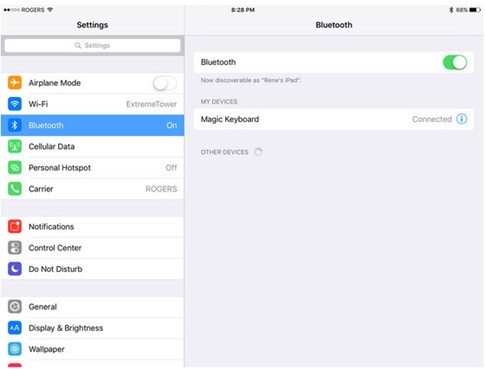
Trên iPhone, iPad bạn vào Settings > Bluetooth và chuyển sang ON để bắt đầu tìm kiếm thiết bị, chọn bàn phím xuất hiện trong danh sách để kết nối. Tùy theo bàn phím có thể bạn sẽ phải nhập thêm mã xác nhận.
2. Kiểm tra pin bàn phím Bluetooth từ iPhone, iPad
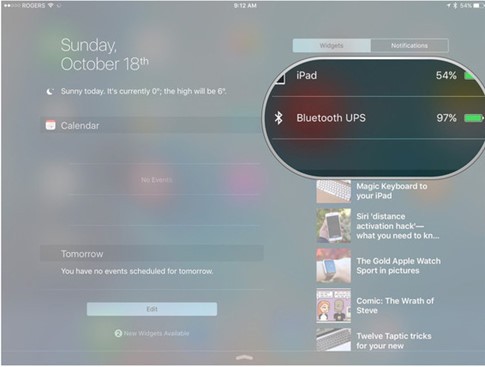
Nếu sử dụng bàn phím Magic Keyboard của Apple, bạn có thể kiểm tra tình trạng pin bất kỳ lúc nào thông qua Notification Center. Trên màn hình thiết bị iOS, bạn vuốt xuống để mở Notification Center > Batteries và xem thông tin ở mục Bluetooth UPS.
3. Xóa kết nối bàn phím Bluetooth với iPhone , iPad
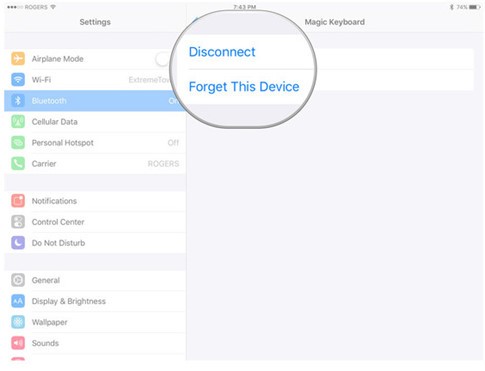
iOS cung cấp cho người sử dụng hai giải pháp để tắt kết nối Bluetooth là Disconnect (ngắt kết nối tạm thời – sẽ tự động kết nối lại khi nằm trong phạm vi phủ sóng) và Forrget This Device (quên thiết bị- sẽ cần phải kết nối lại như một thiết bị mới).
Bạn vào Settings > Bluetooth, nhấn nút Info nằm bên phải bàn phím đang kết nối, chọn Disconnec hay Forget This Device.
4. Sử dụng phím tắt trên iPad
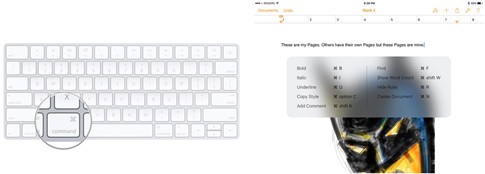
Apple mang đến cho iPad trải nghiệm tốt hơn khi sử dụng bàn phím Bluetooth với gợi ý về phím tắt. Bạn khởi động ứng dụng muốn dùng, nhấn phím Shift, Alt hay Command tùy theo bàn phím cho Windows hay Mac.
Ngay lập tức hệ thống phím tắt sẽ lộ diện giúp bạn thuận tiện hơn trong sử dụng các ứng dụng. Nếu bạn muốn chuyển qua lại giữa các ứng dụng đang xài, chỉ đơn giản nhấn ALT (hay command) + TAB rồi chọn ứng dụng muốn chuyển đến.
Theo Thanh Niên
























